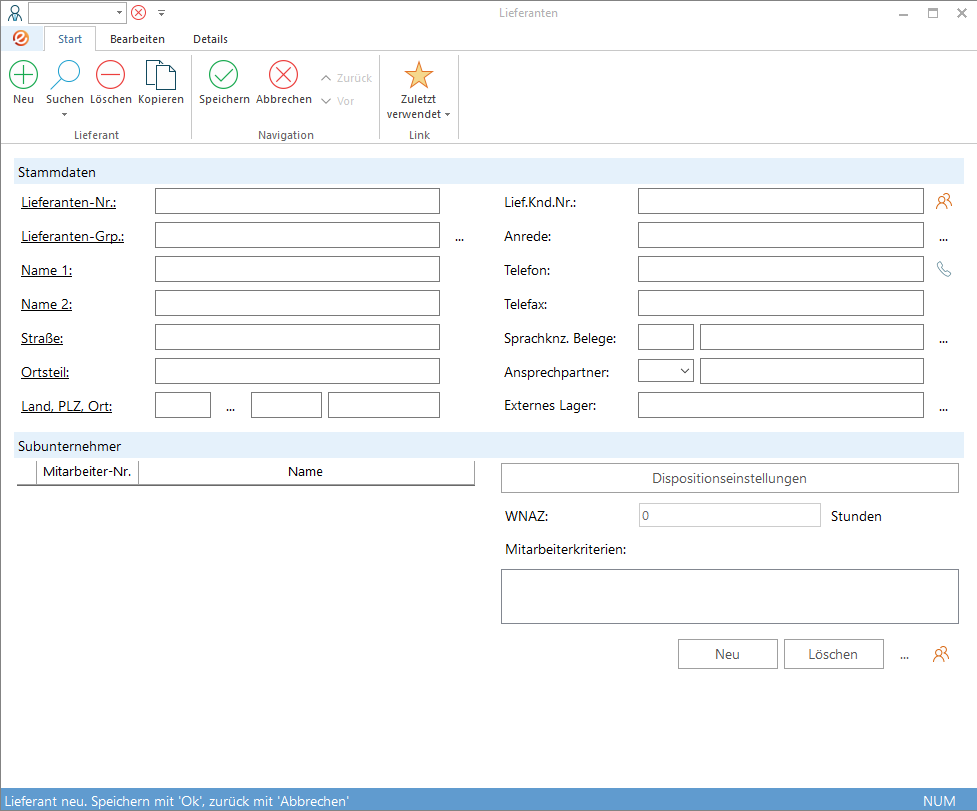
Über das Menü "Basis"""Lieferanten" können Sie Lieferanten hinzufügen, suchen , kopieren und bearbeiten oder löschen. Der von Ihnen definierte bzw. bearbeitete Lieferant ist auch im Warenwirtschaftssystem verfügbar.
Nach dem Aufrufen des Menüs erscheint das folgende Bearbeitungsfenster:
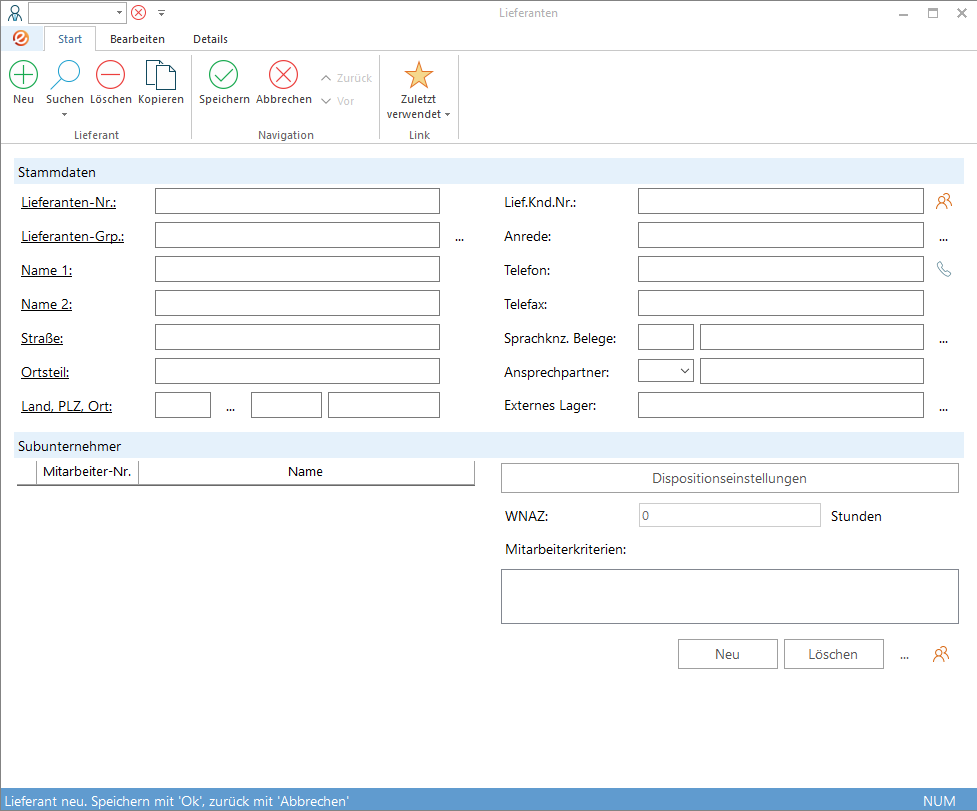
| Funktion | Symbol | Bedeutung |
|---|---|---|
|
Neu |
|
Legen Sie einen neuen Lieferanten an, weitere Informationen zu diesem Thema finden Sie unter "Basis -Lieferanten". |
|
Suchen |
|
Suchen Sie nach einem vorhandenen Lieferanten, weitere Informationen zu diesem Thema finden Sie unter"Basis -Lieferanten " |
|
Löschen |
|
Löschen Sie den aktuellen Lieferanten, weitere Informationen zu diesem Thema finden Sie unter "Basis -Lieferanten". |
|
Kopieren |
|
Kopieren Sie den aktuellen Lieferanten, weitere Informationen zu diesem Thema finden Sie unter Basis -Lieferanten". |
|
Speichern |
|
Speichern Sie die Änderungen am aktuellen Lieferanten. |
|
Abbrechen |
|
Verwerfen Sie die Änderungen am aktuellen Lieferanten und verlassen Sie den Dialog. |
|
Zurück |
|
Haben Sie eine F2-Liste mit mehreren Lieferanten geladen, können Sie mit "Zurück" zum vorherigen Datensatz in der F2-Liste springen. |
|
Vor |
|
Haben Sie eine F2-Liste mit mehreren Lieferanten geladen, können Sie mit "Vor" zum nächsten Datensatz in der F2-Liste springen. |
|
Zuletzt verwendet |
|
Klicken Sie auf einen der Lieferanten unter "Zuletzt verwendet" um diesen zu laden.
|
Um einen neuen Lieferanten hinzuzufügen, klicken Sie auf das Symbol![]() .Im Anschluss müssen Sie mindestens die Pflichtfelder (Lieferanten-Nr, Lieferanten-Grp und Name 1) befüllen, um den Lieferanten speichern zu können.
.Im Anschluss müssen Sie mindestens die Pflichtfelder (Lieferanten-Nr, Lieferanten-Grp und Name 1) befüllen, um den Lieferanten speichern zu können.
Um
bestehende Lieferantendaten zu bearbeiten, müssen diese zuerst
anhand von Sucheinschränkungen über das Symbol ![]() selektiert
werden. Im Anschluss können die Lieferanten wie gewohnt bearbeitet werden.
selektiert
werden. Im Anschluss können die Lieferanten wie gewohnt bearbeitet werden.
Hinweis:
Alle unterstrichenen Felder sind Suchfelder und können zur Sucheinschränkung auch miteinander kombiniert werden. Die Maske zur Anlage von neuen bzw. zur Bearbeitung bestehender Datensätze ist identisch.
Über den Suchen-Button werden alle vorhandenen Lieferanten in tabellarischer Form angezeigt.
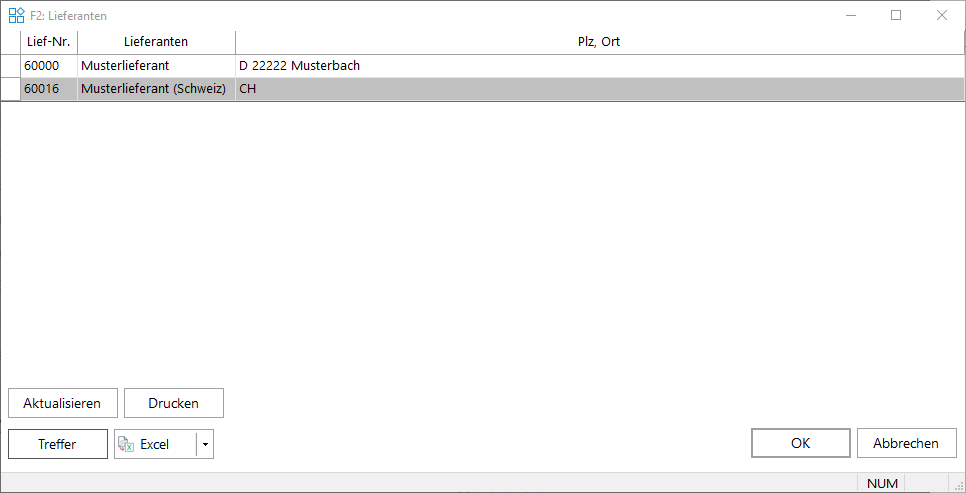
Zur Einschränkung der Suche ist es daher empfehlenswert, vor dem Starten der Suche entsprechende Sucheinschränkungen vorzunehmen. Bei allen Feldern, die unterstrichen dargestellt sind, handelt es sich um Suchfelder, bei der Suche nach Lieferanten wären das z.B. Lieferanten-Nr, Lieferanten-Grp und Name 1.
Beispiel:
In der Maske wird eine Einschränkung auf alle Lieferanten deren Name 1 mit "Muster" beginnt, vorgenommen. Nach dem Start der Suche werden alle entsprechenden Lieferanten angezeigt.
Um Lieferanten-Daten zu löschen, suchen Sie den gewünschten Datensatz
anhand von Sucheinschränkungen. Nachdem
der Datensatz in der Bearbeitungsmaske zur Verfügung steht, kann er durch
einen Klick auf das Symbol ![]() gelöscht werden. Es erscheint
eine Sicherheitsabfrage; bestätigen Sie mit Ja,
wird der Lieferant gelöscht.
gelöscht werden. Es erscheint
eine Sicherheitsabfrage; bestätigen Sie mit Ja,
wird der Lieferant gelöscht.
Hinweis:
Lieferanten-Daten können nur gelöscht werden, wenn keine weiteren Abhängigkeiten, wie zum Beispiel Bestellvorschläge oder Dispositionen im System vorhanden sind.
Möchten Sie analog zu einem bestehenden Lieferanten einen ähnlichen
Datensatz anlegen, Suchen Sie den gewünschten Lieferanten wie oben beschrieben
aus und betätigen anschließend den Button ![]() .
.
Alle Felder bis auf das Feld Lieferanten-Nr. bleiben bestehen, Sie müssen für den neuen Datensatz lediglich eine neue Nummer eintragen.
Hinweis:
Änderungen der anderen Datenfelder sind selbstverständlich möglich.
In diesem Feld wird die fortlaufende Lieferantennummer eingetragen, die für jede Lieferantenadresse vergeben werden muss.
Hinterlegen Sie in diesem Feld die Kundennummer, die Sie beim Lieferanten haben. Die Zuweisung der Lieferantennummer (manuell oder automatisch) hängt davon ab, welche Einstellungen für die Vergabe der Lieferantennummer in der Lieferantengruppe und der Systemkonfiguration vorgenommen worden sind.
![]()
Klicken Sie auf den Button , ![]() um den aktuellen Lieferanten in der Kundenverwaltung zu laden und dort weiterzubearbeiten.
um den aktuellen Lieferanten in der Kundenverwaltung zu laden und dort weiterzubearbeiten.
Über den Button ![]() oder F2 wählen Sie die Lieferanten-Gruppe aus, der
Sie den aktuellen Lieferanten zuordnen wollen. Lieferanten-Gruppen werden
in der Kundenverwaltung definiert.
oder F2 wählen Sie die Lieferanten-Gruppe aus, der
Sie den aktuellen Lieferanten zuordnen wollen. Lieferanten-Gruppen werden
in der Kundenverwaltung definiert.
Geben Sie in dieses Feld die Anrede des Unternehmens ein. Über den ![]() -Button oder F2
können Sie ein Fenster mit Anreden aufrufen, aus denen Sie eine Anredeformel
auswählen können.
-Button oder F2
können Sie ein Fenster mit Anreden aufrufen, aus denen Sie eine Anredeformel
auswählen können.
Hinterlegen Sie den Lieferantennamen 1 ein, der aus bis zu 50 alphanumerischen Zeichen bestehen darf.
Geben Sie in dieses Feld den Lieferantennamen 2 ein.
Geben Sie in dieses Feld die Straße und die Hausnummer des Lieferanten ein. Sie können maximal 30 alphanumerische Zeichen eingeben.
Tragen Sie den Ortsteil ein, an dem der Lieferant seinen Firmensitz oder seine Filiale hat.
Ordnen Sie das Länderkennzeichen des Lieferanten zu (z.B. D
für Deutschland). Ein Klick auf den ![]() -Button oder F2 öffnet ein Fenster, in
dem Sie das entsprechende Land auswählen können.
-Button oder F2 öffnet ein Fenster, in
dem Sie das entsprechende Land auswählen können.
Geben Sie in dieses Feld die Postleitzahl des Lieferanten ein, die aus bis zu 10 alphanumerischen Zeichen bestehen darf.
Geben Sie den Ort ein, an dem der Lieferant seinen Firmensitz oder seine Filiale hat.
Tragen Sie die Telefonnummer des Lieferanten ein. Mit dem Button ![]() wird die TAPI-Funktion mit der Telefonnummer aufgerufen.
wird die TAPI-Funktion mit der Telefonnummer aufgerufen.
Speichern Sie die Telefaxnummer des Lieferanten, die aus bis zu 20 alphanumerischen Zeichen bestehen darf.
Sollen für diesen Lieferanten Belege
in einer Fremdsprache bzw. abweichend von den normalen Standard-Belegen
gedruckt werden, so muss hier das entsprechende Kennzeichen über den Button ![]() oder F2 ausgewählt
werden.
oder F2 ausgewählt
werden.
Wählen Sie über das Pull-Down-Menü zunächst die Anredeform für den Ansprechpartner aus. Geben Sie in das zweite Feld den Namen des Ansprechpartners ein.
Hinterlegen Sie hier für den Lieferanten ein eigenes Eigentumslager auf das Artikel verbucht werden, die an den Lieferanten zurückgeschickt wurden. Dieses Lager wird beim Versenden einer Retoure an den Lieferanten verwendet, wenn es sich entweder um eine Lieferanten-Retoure handelt oder bei einer Kundenretoure die Option "Eigentum" aktiviert wurde und übersteuert damit das global für das Eigentum als "Extern Lieferant" eingestellte Lager in den Systemeinstellungen der Retoure.
Der Reiter "Details" im Ribbon enthält die folgenden Menüpunkte:
| Funktion | Symbol | Bedeutung |
|---|---|---|
|
Kosten |
|
Über den Button wird ein weiteres Fenster angezeigt, in dem Sie dem Lieferanten eine Kostenart, eine Kostenstelle, einen Kostenträger und/ oder ein Kostenprojekt zuordnen können. |
|
Langtext
|
|
Über den Button
|
Ist der Lieferant gleichzeitig als Subunternehmer tätig, kann dem Lieferanten eine beliebige Anzahl (eigener) Techniker zugeordnet werden, neben der wöchentlichen Normalarbeitszeit (WNAZ) werden in der Maske auch die Mitarbeiterkriterien der zugeordneten Techniker angezeigt. Um einen neuen Techniker zuzuordnen, klicken Sie den Button Neu und die Auswahl der Techniker öffnet sich.
Hinweis:
Mitarbeiter, die einem Subunternehmen zugeordnet werden sollen, müssen bereits in den Mitarbeiter - Stammdaten vorhanden sein (auch wenn es sich um externe und keine internen Mitarbeiter handelt!), da hier keine Neuanlage möglich ist sondern via F2 auf vorhandene Datensätze zugegriffen wird.
In dieser Spalte wird die Mitarbeiternummer angezeigt. Klicken Sie auf den Button ![]() oder F2, um einen Mitarbeiter auszuwählen oder zu ändern.
oder F2, um einen Mitarbeiter auszuwählen oder zu ändern.
In dieser Spalte wird der Name 1 des Mitarbeiters angezeigt. Klicken Sie auf Button ![]() oder F2, um einen Mitarbeiter auszuwählen oder zu ändern.
oder F2, um einen Mitarbeiter auszuwählen oder zu ändern.
In diesem Feld wird die normale Wochenarbeitszeit des markierten Mitarbeiters angezeigt.
In diesem Feld werden die dem markierten Mitarbeiter zugeordneten Kriterien angezeigt.
Hier können die Besonderheiten der Disposition des jeweiligen Subunternehmers hinterlegt werden, weitere Informationen zu diesem Thema finden Sie unter Dialogfenster Dispositionseinstellungen (Einstellungen für Bestellvorschläge bei Subunternehmern) .
Klicken Sie auf "Neu" um eine neue Zeile in die Tabelle einzufügen und einen weiteren Mitarbeiter mit dem Button ![]() oder F2 hinzuzufügen.
oder F2 hinzuzufügen.
Klicken Sie auf "Löschen" um den markierten Mitarbeiter in der Tabelle zu löschen.
![]()
Klicken Sie auf den Button , ![]() um den markierten Mitarbeiter in der Kundenverwaltung zu laden und dort weiterzubearbeiten.
um den markierten Mitarbeiter in der Kundenverwaltung zu laden und dort weiterzubearbeiten.